Oplossing voor "USB-apparaat niet herkend. Het laatste USB-apparaat dat u op deze computer hebt aangesloten, heeft een storing en het bericht Windows herkent het niet wanneer u een USB-station of apparaat aansluit op een Windows 10-pc.
Het bericht dat het USB-apparaat niet wordt herkend, wordt weergegeven wanneer Windows 10 een aangesloten USB-station of apparaat niet herkent. Hoewel er geen definitieve oplossing is om het probleem op te lossen, kunt u een van de volgende oplossingen uitproberen om het probleem in Windows 10 op te lossen.

Methode 1 van 6
Start uw Windows 10-pc opnieuw op
Vaak herstelt een eenvoudige reboot de meeste algemene Windows-fouten. Dus voordat u iets anders doet, voert u eenvoudig een herstart uit nadat u uw werk hebt opgeslagen en actieve toepassingen hebt gesloten.
Het is een goed idee om het USB-station van uw pc te verwijderen voordat u het afsluit. Sluit de USB-schijf aan nadat het opnieuw opstarten is voltooid.
Methode 2 van 6
Koppel uw pc los van de stroombron en sluit hem na 15 minuten opnieuw aan
Dit klinkt misschien als een dom idee voor velen van jullie, maar deze methode werkt als je een USB-apparaat krijgt, een niet herkende fout. Om uw pc los te koppelen van de stroomvoorziening, moet u eerst uw pc uitschakelen en vervolgens de kabel loskoppelen. Wacht 10 en 15 minuten voordat u de kabel aansluit en uw pc aanzet.
Methode 3 van 6
Sluit het USB-station aan op een andere poort
Dit werkt mogelijk niet altijd, maar het is mogelijk dat u de melding USB-apparaat niet herkend krijgt wanneer u de USB-schijf op een andere poort aansluit. Als u op een desktopcomputer werkt, raden we u aan het USB-station of apparaat op de USB-poort achterop de computer aan te sluiten (achterkant van de behuizing).
Methode 4 van 6
Werk het USB-stuurprogramma bij
Stap 1: Open Apparaatbeheer door met de rechtermuisknop op de Start-knop te klikken en vervolgens op Apparaatbeheer te klikken.
Stap 2: Vouw Universal Serial Bus-controllers uit en kijk of er een onbekend USB-apparaat is. Als er een Onbekend USB-apparaat is, klik er dan met de rechtermuisknop op, Update driversoftware, klik automatisch op Zoeken naar bijgewerkte stuurprogramma's om Windows 10 automatisch de nieuwste stuurprogramma's te laten downloaden en installeren.
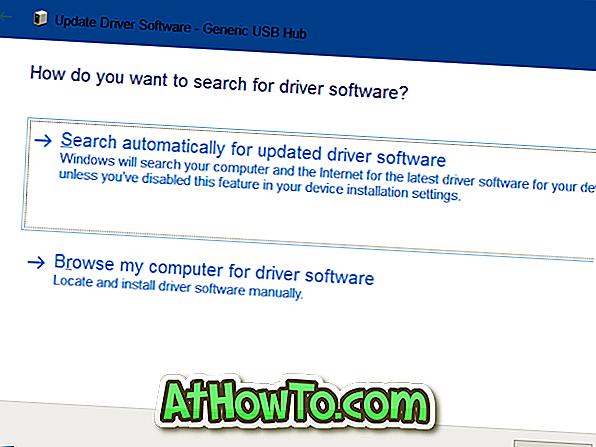
Methode 5 van 6
Update generieke USB-hub (s) stuurprogramma's
Stap 1: Open nogmaals de Device Manager en vouw Universal Serial Bus- controllers uit om een of meer generieke USB-hubs te zien.
Stap 2: Klik met de rechtermuisknop op de eerste (als er twee of meer zijn) Generieke USB Hub, klik op Stuurprogramma-update bijwerken, klik op Op mijn computer naar stuurprogramma's zoeken, klik op Ik wil kiezen uit een lijst met apparaatstuurprogramma's op mijn computer, selecteer Algemeen USB Hub en klik vervolgens op de knop Volgende .
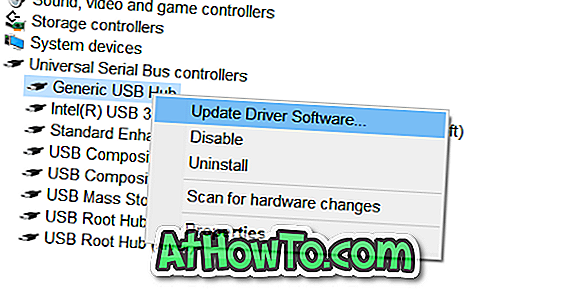
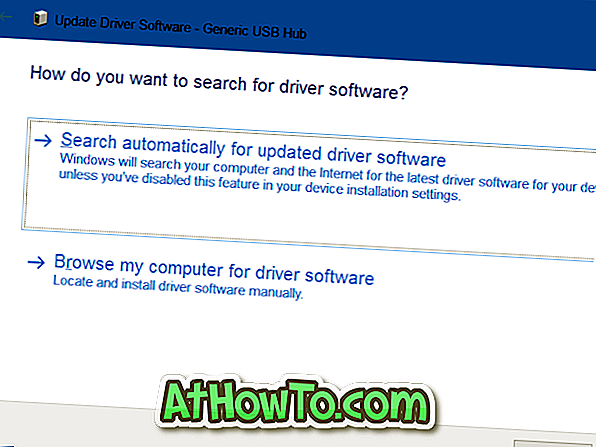
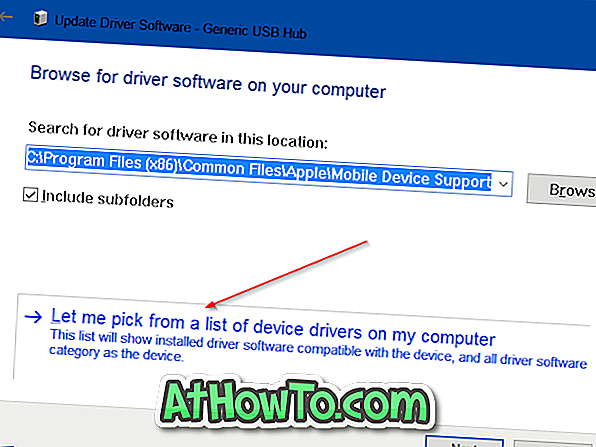
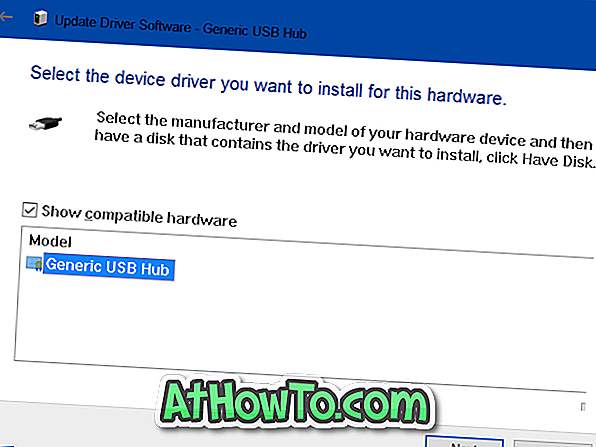
Binnen een paar seconden ziet u het bericht 'Windows heeft uw stuurprogramma bijgewerkt'.
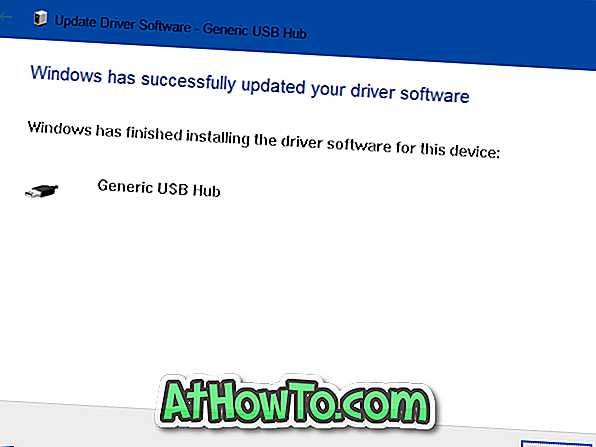
Methode 6 van 6
Installeer USB-drives opnieuw
WAARSCHUWING: We raden u aan een systeemherstelpunt of beeldback-up te maken voordat u probeert USB-stuurprogramma's opnieuw te installeren, zodat u het eerder gemaakte herstelpunt kunt gebruiken om uw pc te herstellen als Windows 10 niet alle stuurprogramma's opnieuw installeert.
Als er geen onbekend apparaat wordt gevonden onder Universal Serial Bus-controllers, kunt u alle USB-apparaatstuurprogramma's overwegen door de onderstaande aanwijzingen op te geven.
Stap 1: Klik met de rechtermuisknop op de knop Start op de taakbalk om het hoofdgebruikersmenu weer te geven en klik vervolgens op Apparaatbeheer om hetzelfde te openen.
Stap 2: Breid de structuur van Universal Serial Bus-controllers uit. Klik met de rechtermuisknop op het eerste item, klik op de optie Verwijderen en klik vervolgens op de knop OK wanneer u het bevestigingsvenster ziet. Doe dit voor alle vermeldingen onder Universal Serial Bus-controllers.
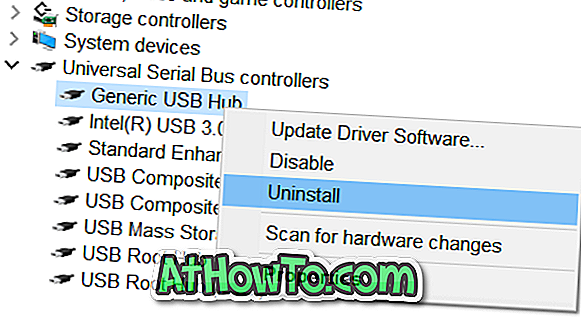
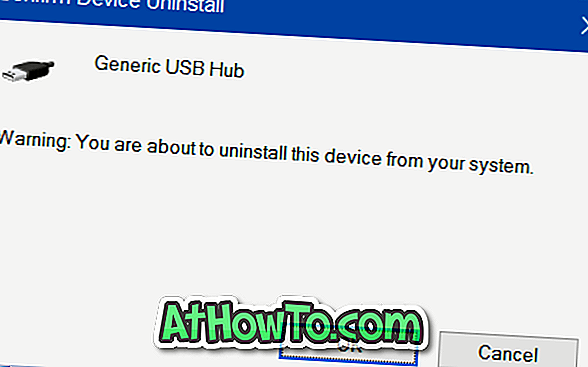
Stap 3: Tot slot, om stuurprogramma's opnieuw te installeren, start u uw pc één keer opnieuw.
Zoals eerder gezegd, kan Windows soms USB-stations niet installeren. In dat geval moet u het eerder gemaakte herstelpunt gebruiken om uw pc te herstellen. Als u uw pc wilt herstellen, raadpleegt u ons hoe u Windows 10 terugzet naar een eerdere datumgids.
Als geen van de bovenstaande oplossingen voor u werkt, raden we u aan het USB-apparaat aan te sluiten of naar een andere pc te rijden en te controleren of het wordt gedetecteerd. Als het USB-apparaat of -station niet wordt gedetecteerd op twee of drie pc's, is er mogelijk iets mis met het apparaat of het station.













